Como atualizar o Zoom no PC e no celular
Por Matheus Bigogno Costa | Editado por Bruno Salutes | 12 de Maio de 2022 às 07h00
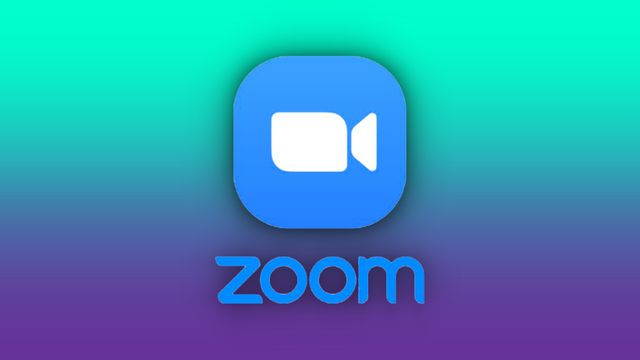
Saber como atualizar o Zoom é uma tarefa extremamente crucial, especialmente para usufruir dos novos recursos da plataforma de reuniões e ainda garantir a segurança do seu dispositivo e dos seus dados. Independentemente do motivo, saiba que você pode fazer isso de forma rápida e prática no PC e no celular Android ou iOS. Confira abaixo mais detalhes!
- Como compartilhar tela no Zoom durante uma videochamada
- Como colocar o Zoom em português ou alterar o idioma
Como atualizar o Zoom no PC
O app do Zoom costuma fornecer notificações quando há algum tipo de atualização a ser feita dentro de 24 horas após você acessá-la. Caso queira fazer a verificação manual ou ignorou o aviso sem querer, siga os seguintes passos:
- Abra o aplicativo do Zoom no PC e efetue o login com a sua conta;
- Clique no ícone com a sua foto de perfil no canto superior direito — caso você não tenha uma, veja como colocar;
- No menu aberto em seguida, selecione “Verificar atualizações”;
- Caso tenha uma atualização disponível, uma nova janela será aberta em seguida, então clique em “Instalar” e aguarde até que o processo seja finalizado;
- Feito isso, uma nova pop-up irá informar que você está com a plataforma atualizada e, a partir de agora, você pode usar a versão mais recente do Zoom.
Como atualizar o Zoom no celular Android
- Acesse a Google Play Store em seu celular Android e procure pelo Zoom;
- Caso tenha alguma atualização disponível, toque em “Atualizar”. Assim que ela for devidamente instalada, você poderá utilizar a plataforma normalmente.
Como atualizar o Zoom no iPhone
- Acesse a App Store em seu iPhone e procure pelo Zoom;
- Caso tenha alguma atualização disponível para a plataforma, toque em “Atualizar”. Assim que ela for devidamente instalada, você poderá utilizar o serviço normalmente.
Quais os tipos de atualizações do Zoom
É interessante que você saiba que existem três tipos de atualizações na plataforma, porque algumas podem impedir você de acessar a plataforma, a menos que baixe-as e instale-as. Confira abaixo quais:
- Apenas web: atualizações que estão disponíveis para funções que ainda estão sendo testadas;
- Obrigatórias: você só poderá abrir o programa e prosseguir quando concluir as atualizações;
- Opcional: é possível prosseguir e usar a plataforma e adiar as atualizações e postergar a atualização. No entanto, será solicitado atualizar quando você fizer o login novamente na plataforma.
Agora que você tem acesso a essas informações, veja como atualizar o Zoom no PC e no celular, mesmo que algumas lojas mobile ofereçam as atualizações automaticamente!
Pronto! A partir de agora, você já sabe exatamente como atualizar o Zoom no PC ou no celular Android ou iPhone para criar e ingressar nas suas reuniões.